iPad 使用手冊
- 歡迎使用
-
-
- 相容於 iPadOS 26 的 iPad 機型
- iPad mini(第五代)
- iPad mini(第六代)
- iPad mini(A17 Pro)
- iPad(第八代)
- iPad(第九代)
- iPad(第十代)
- iPad(A16)
- iPad Air(第三代)
- iPad Air(第四代)
- iPad Air(第五代)
- iPad Air 11 吋(M2)
- iPad Air 13 吋(M2)
- iPad Air 11 吋(M3)
- iPad Air 13 吋(M3)
- iPad Pro 11 吋(第一代)
- iPad Pro 11 吋(第二代)
- iPad Pro 11 吋(第三代)
- iPad Pro 11 吋(第四代)
- iPad Pro 11 吋(M4)
- iPad Pro 11 吋(M5)
- iPad Pro 12.9 吋(第三代)
- iPad Pro 12.9 吋(第四代)
- iPad Pro 12.9 吋(第五代)
- iPad Pro 12.9 吋(第六代)
- iPad Pro 13 吋(M4)
- iPad Pro 13 吋(M5)
- 設定基本功能
- 訂製你專屬的 iPad
- 在 iPad 上簡化工作流程
- 使用 Apple Pencil 進行更多操作
- 為你的小孩自訂 iPad
-
- iPadOS 26 的新功能
-
-
- 開始使用 FaceTime
- 製作 FaceTime 連結
- 拍攝「原況照片」
- 使用 FaceTime 語音通話工具
- 使用「即時字幕」和「即時翻譯」
- 在通話期間使用其他 App
- 撥打群組 FaceTime 通話
- 使用「同播共享」一起觀賞、聆聽和暢玩
- 在 FaceTime 通話中共享你的螢幕
- 在 FaceTime 通話中要求或提供遠端控制權
- 在 FaceTime 通話中合作處理文件
- 使用視訊會議功能
- 將 FaceTime 通話接力到另一部 Apple 裝置
- 更改 FaceTime 視訊設定
- 更改 FaceTime 語音設定
- 更改你的外觀
- 結束通話或切換至「訊息」
- 篩選和過濾通話
- 封鎖 FaceTime 通話及回報垃圾來電
- 捷徑
- 提示
- 版權聲明與商標
使用 iPad 上的科學計算機
你可以使用科學計算機來計算指數、對數和三角函數。點一下等號取得最終答案之前,你也可以檢視包含括號、三角函數和多個運算的完整表示式。
【注意】「計算機」App 使用標準運算順序。例如先乘除後加減。在你想先計算的表示式前後加上括號。
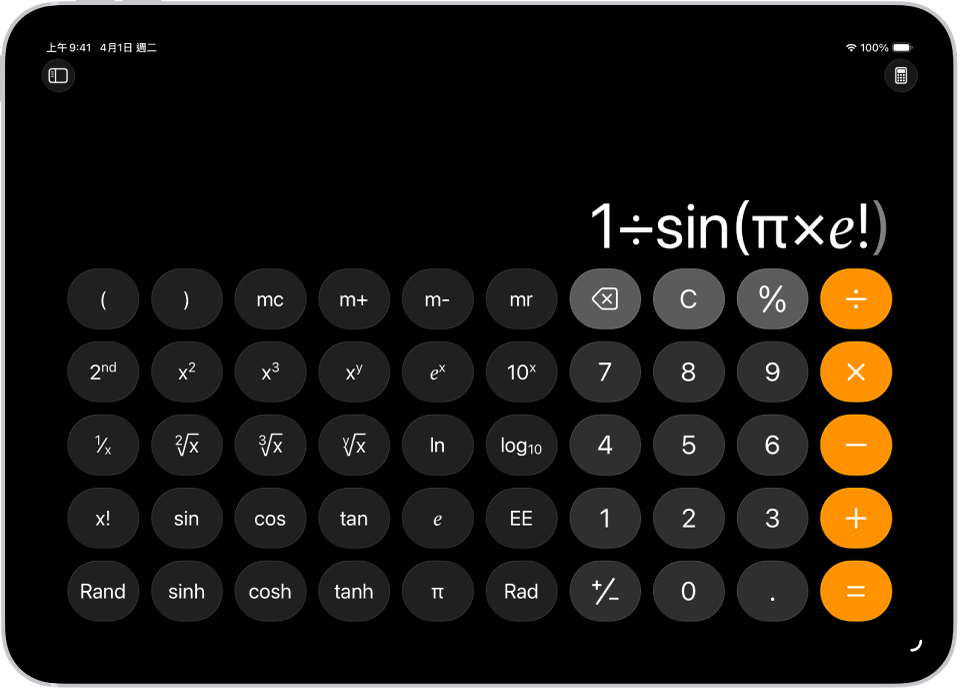
切換至科學計算機
前往 iPad 上的「計算機」App
 。
。點一下
 ,然後點一下「科學」。
,然後點一下「科學」。
使用已儲存的值
前往 iPad 上的「計算機」App
 。
。點一下
 ,然後點一下「科學」。
,然後點一下「科學」。在你計算時,可以執行下列任何一項操作:
在螢幕上對記憶加上值:點一下 m+。
在螢幕上從記憶減去值:點一下 m-。
顯示記憶中儲存的值:點一下 mr。
清除記憶中儲存的值:點一下 mc。
使用指數和對數函或表示法
前往 iPad 上的「計算機」App
 。
。點一下
 ,然後點一下「科學」。
,然後點一下「科學」。執行下列任一項操作:
計算值的平方:輸入數字,點一下 x2,然後點一下 =。
計算值的立方:輸入數字,點一下 x3,然後點一下 =。
計算值的 y 次方:輸入底數,點一下 xy,輸入 y 值,然後點一下 =。
計算 e 的 x 次方:點一 ex,輸入 x 值,然後點一下 =。
計算 10 的 x 次方:點一下 10x,輸入 x 值,然後點一下 =。
【提示】點一下 EE 當成使用科學表示法的快速鍵,不必點一下× 和 10x 鍵。
使用這些鍵正下方的鍵來取得反函數:平方根、立方根、yth 根、自然對數和對數。
若要取用其他函數(例如 yx 或 2 次方),點一下左上角附近的「2nd」鍵。
使用三角和雙曲函數
前往 iPad 上的「計算機」App
 。
。點一下
 ,然後點一下「科學」。
,然後點一下「科學」。找到下列任一項:
正弦:點一下 sin,輸入數字,然後點一下 =。
餘弦:點一下 cos,輸入數字,然後點一下 =。
正切:點一下 tan,輸入數字,然後點一下 =。
雙曲正弦:點一下 sinh,輸入數字,然後點一下 =。
雙曲餘弦:點一下 cosh,輸入數字,然後點一下 =。
雙曲正切:點一下 tanh,輸入數字,然後點一下 =。
若要取得這些函數的反函數(例如 arcsine 或 arctangent),點一下左上角附近的「2nd」鍵。
使用弧度或角度
科學計算機預設使用角度。
前往 iPad 上的「計算機」App
 。
。點一下
 ,然後點一下「科學」。
,然後點一下「科學」。點一下 Rad 來計算弧度。
當你使用弧度而非角度時,螢幕左下角會顯示 Rad,而 Rad 鍵會變成 Deg 鍵。
若要切換回角度,點一下 Deg 鍵。
當你以垂直方式拿著 iPad 時(直向),Rad/Deg 鍵會在 ÷ 鍵正上方。當你以水平方式拿著時(橫向),Rad/Deg 鍵會位於底部中央。
產生介於 0 和 1 之間的隨機數
前往 iPad 上的「計算機」App
 。
。點一下
 ,然後點一下「科學」。
,然後點一下「科學」。點一下 Rand。
當你以垂直方式拿著 iPad 時(直向),Rand 鍵會在 ![]() 正上方。當你以水平方式拿著時(橫向),Rand 鍵會位於左下方。
正上方。當你以水平方式拿著時(橫向),Rand 鍵會位於左下方。